يضم 20 الخيار مفتاح على ماك، الذي لا يعرف كثير من حتى
ماك / / December 26, 2019
قطع و تلصيق
في الملفات OS X لا يمكن قطع. بتحريكها فقط أو الإدراج السحب نسخة وإزالة لاحقة من المصدر. ولكن إذا كنت تريد حقا، يمكنك.
للقيام بذلك، ونحن ببساطة نسخ الملف الذي تريد، ولكن لصقه في مجلد جديد، وليس كما جرت العادة، مع مساعدة من اختصارات لوحة المفاتيح ⌘ + V (القيادة + V)، وآخر، والضغط على مفتاح ⌥ (الخيار). وبالمثل، هذه الخدعة تعمل لأشرطة القوائم: من خلال مفاتيح عقد ⌥ (الخيار) حدد "إدراج كائن" سوف تتغير إلى "كائن نقل" التي نحتاجها.
حذف الملفات دون الحاجة إلى الانتقال إلى سلة التسوق
افتراضيا، كافة الملفات بعد حذف الوقوع في سلة، حيث يمكن استعادة أو حذفه نهائيا. لم يكن من الضروري ثم لا يزال كذلك فارغة المهملات، يمكن حذف الملفات في وقت واحد.
لهذا الغرض، بدلا من مزيج من ⌘ + ⌫ (القيادة + حذف) ينبغي أن تستخدم ⌥ + ⌘ + ⌫ (الخيار + الأوامر + حذف). من خلال شريط القوائم هو نفسه يمكن أن تقوم به عقد ⌥ (الخيار)، ثم حدد "ملف" - "حذف فورا".
التاريخ المقاصة سفاري
متصفح التاريخ - هو شيء دقيق، التي من وقت لآخر لتنظيف على الأقل لرفع مستوى الأداء. لكن رحلات السفاري جنبا إلى جنب مع القصة، وحذف أيضا إعدادات ملفات تعريف الارتباط من المواقع التي تمت زيارتها التي سوف توافق، ليس من الضروري دائما.
ومرة أخرى يوفر لنا خيار مفتاح السحر. لأنه عقد، افتح قائمة "التاريخ" وحدد العنصر المتغير "مسح التاريخ، ولكن الاحتفاظ مواقع البيانات." القيام به!
إعادة تشغيل مكتشف
البرنامج فقط من OS X، والتي لا يمكن أن تكتمل، و مكتشف. ومع ذلك، فإن الوضع حيث أنه يحتاج إلى إعادة تشغيل، وأحيانا لا تزال تحدث (على سبيل المثال، لبدء نفاذ ما بعض التغييرات).
أسهل طريقة للقيام بذلك - فتح قائمة السياق بالنقر بزر الماوس الأيمن على أيقونة مكتشف في قفص الاتهام، ولكن كما كنت قد خمنت ربما، ليس ذلك فقط، وباستمرار ⌥ (الخيار).
نسخ مسار ملف أو مجلد
هل تريد إدراج مسار مباشر للملف في أي تطبيق؟ لا مشكلة!
انتقل إلى المجلد الذي يحتوي على الملف المطلوب (أو مجلد آخر)، وفتح القائمة بزر الماوس الأيمن فوق. الآن انقر ⌥ (الخيار)، وكما لو كان بفعل السحر، وسوف ترى عنصر جديد - "مسار نسخة الى ...".
الانتقال السريع في "المكتبة"
«المكتبة» (المكتبات) - مجلد يحتوي على بيانات المستخدم المختلفة والإعدادات. كما يمكن الوصول إليها من خلال الباحث، وإنما هو أسهل وأسرع بكثير للقيام بذلك مع مفتاح المفضلة لدينا ⌥ (الخيار).
في الباحث، افتح قائمة "العودة" وعقد ⌥ (الخيار)، حدد "المكتبة".
تحول على "عدم الإزعاج"
أن تركيز في العمل، وأول شيء تحتاج لإيقاف الإخطارات، ولكن هذا لا يعني بالضرورة صفعة مركز إعلام مصراع الكاميرا، والعض بهلوان منها. لا layfhakerski في ذلك.
فمن الأفضل لمجرد النقر على الرمز في مركز الإعلام من شريط القوائم، وحفظ يمكنك أن تعرف أي مفتاح نفسك. :)
تغيير التطبيق الافتراضي لملفات محددة
OS X يمكن فتح كافة أنواع الملفات شعبية في التطبيقات القياسية. إذا كان لديك تطبيقات متعددة لفتح أنواع معينة من الملفات، ثم لتحديدها كما لا يحتاج البرنامج الافتراضي للتجول وابحث عن إعدادات عند الاقتضاء الفقرة. هل هناك طريقة أفضل.
كل ما تحتاجه لفتح مكتشف، ثم انقر بزر الماوس الأيمن على الملف، اضغط على ⌥ (الخيار). بعد ذلك، حدد "فتح" التغيير "فتح دائما في البرنامج"، وسيكون لدينا فقط لتحديد التطبيق المطلوب من القائمة المنسدلة. ونفس الشيء يمكن أن يتم ذلك عن طريق بند "ملف" في شريط القوائم.
حفظ الملف
في الوقت تحرير الملف OS X حقا يهتم له، وجميع العروض التغييرات لتسجيل في نسختين. ولكن إذا كنت تحتاج فقط إلى الحفاظ على إحراز تقدم في ملف آخر، يمكنك استخدام "مخفي" القيادة.
في قائمة "ملف" تحتاج إلى الصحافة ⌥ (الخيار) وحدد خيار القائمة "حفظ باسم". بالنسبة لأولئك الذين يفضلون اختصاراتينبغي أن نتذكر مزيج ⌥ + ⇧ + ⌘ + S (الخيار + شيفت + قيادة + S).
التعديل الدقيق للسطوع، والإضاءة وحجم مفاتيح
مقياس بضبط سطوع الشاشة، وحجم، ولوحة المفاتيح الخلفية لديه 16 ظلال. أحيانا هذا هو بما فيه الكفاية، وأحيانا لا.
الحد من تغير خطوة من الممكن، إذا كانت مفاتيح الوظائف F1 - F2, F5 - F6, F10 - F11 مزيج إضافة ⇧ + ⌥ (التحول + الخيار). في هذه الحالة، فإن حجم كل قسم سيتواصل تقسيمها إلى أربع قطع حتى.
إدخال أحرف خاصة
أحرف خاصة ويمكن عرض من لوحة "رموز تعبيرية والرموز"، التي كانت مخبأة في القائمة "لوحة المفاتيح". تجميعها هناك جدول الرموز كاملة، وتقسيمها إلى فئات. إذا كنت لا يجرب من طريقة من هذا القبيل، هناك شيء آخر.
استخدم مفتاح ⌥ (الخيار)، يمكنك إدخال الأحرف بسرعة خاص مختلف مباشرة من لوحة المفاتيح. على سبيل المثال، فإن الجمع ⇧ + ⌥ + K (التحول + خيار + K) يدخل شخصية ترى كل الوقت في شريط القوائم. وبالمثل، يمكنك إدخال الرموز العملة، والعمليات الحسابية، وأي دولة أخرى. حتى أن تذكر الموقع من الشخصيات، يمكنك التجسس على، بما في ذلك عرض لوحة المفاتيح التي تظهر على الشاشة (انقر على أيقونة مصدر الدخل، ثم "لوحة العرض" لوحة المفاتيح ").
عرض كافة المجلدات الفرعية في الباحث
عرض الملفات في وضع القائمة مكتشف مريحة جدا. والشيء الوحيد الذي يزعج هو الحاجة إلى فتح كل مجلد فرعي يدويا. ولكن هذه المشاكل يمكن التغلب عليها إذا كنت لا ننسى الخيار الرئيسي.
عليك سوى النقر على السهم المجلد الرئيسي، باستمرار ⌥ (الخيار)، وسوف شجرة كاملة من المجلدات تظهر أمامك.
تكرار تخطي عند نسخ الملفات
عند نسخ الملفات إلى مجلد هناك بالفعل موجود، يظهر مربع حوار يطلب منك للحفاظ على كلا الملفين أو تغيير أو وقف عملية نسخ.
في الواقع ليس هناك خيار آخر مخفي: خيار تخطي نسخ الملفات المكررة، وسيكون، إذا اضغط على الحوار خيار المفتاح.
كائنات إلغاء
وربما كنت على دراية اختصار لوحة المفاتيح ⌘ + A (القيادة + A)، الذي يعمل في جميع التطبيقات ويسمح لك لتحديد كافة العناصر أو المحتوى. الباحث هو عكس هذا الإجراء.
إلى كائنات إلغاء تحديد ما إذا كانت الملفات أو المجلدات، اضغط على نفس تركيبة، ولكن بإضافة المفتاح لذلك ⌥ (الخيار). وإليك الطريقة: ⌥ + ⌘ + A (الخيار + الأوامر + A).
إخفاء النوافذ وإنهاء القسري للتطبيق
على عكس ويندوز، ويمكن تطبيق OS X لديهم عدة نوافذ، وإذا كان لديك ضرورة عرض أي منها، إخفاء بقية، فإنه يمكن القيام به بسهولة مع مساعدة من الرموز في قفص الاتهام. وبطبيعة الحال، فإن الخيار الرئيسي. :)
انقر بزر الماوس الأيمن على أيقونة التطبيق، تحتاج إلى الصحافة ⌥ (الخيار) وحدد "إخفاء أخرى". سوف تظهر هناك وحدد "فرض إنهاء"، والتي سوف إغلاق التطبيق معلق.
الوصول إلى إعدادات وظائف مختلفة
عرض خيارات، والصوت، لوحة المفاتيح، ومراقبة المهمة يمكن تغييرها من الإعدادات الافتراضية، ولكن يمكن أن تكون وسيلة أبسط.
استدعاء الخيارات، مثل العرض، ببساطة الصحافة ⌥ + F1 (الخيار + F1). لوظائف أخرى - على غرار هذا - يجب عليك استخدام مزيج من ⌥ + F3 (الخيار + F3)، ⌥ + F5 (الخيار + F5) وهلم جرا.
يعرض معلومات مفصلة عن شبكة
إذا قمت بالنقر على أيقونة واي فاي شريط القوائم، سترى قائمة الشبكات المتاحة، وخيارات عدة الإعدادات. ومع ذلك، وهنا يمكنك عرض معلومات مفصلة عن شبكة نشطة واي فاي، بما في ذلك سرعة الاتصال وعنوان IP وماك، وأكثر من ذلك.
وربما كنت أعرف مسبقا ما يجب القيام به لهذا، ولكن فقط في حالة وأقول: من الضروري ان تضغط على أيقونة واي فاي، باستمرار ⌥ (الخيار).
الانتقال إلى عرض الشرائح في نظرة سريعة
وظيفة سريعة بحث، والذي يسمح لك لعرض الملفات عن طريق الضغط على شريط المسافة، واحدة من السمات المفضلة الباحث. ويبدو أن هناك بالفعل شيئا لتحسين، ولكن لوحظ ليس في كل مكان مفتاح الخيار هنا.
أنا أتحدث عن عرض الشرائح، لنذهب الى حيث تريد توسيع إطار المعاينة إلى ملء الشاشة، أو تشغيله من خلال قائمة السياق. حتى إذا كنت بحاجة إلى صور متعددة المسح الضوئي بسرعة في عرض الشرائح، ببساطة تحديده في الباحث والصحفي ليست مجرد مساحة، ⌥ + مفتاح المسافة (الخيار + فارغة).
فتح إعدادات دروببوإكس
انقر على أيقونة دروببوإكس في شريط القوائم يعرض معظم الملفات الأخيرة. لنفسه، للوصول إلى إعدادات، تحتاج إلى إضافة إلى ذلك بالنقر على نافذة منبثقة على GEAR.
إذا تحركات إضافية ليست في الخطط الخاصة بك، ثم لفتح الإعدادات انقر على أيقونة في شريط القوائم، باستمرار ⌥ و(الخيار)، وكل شيء يكون أسرع من ذلك بكثير.
تخطي الحوارات تأكيدا
عند إعادة تشغيل الكمبيوتر الخاص بك ماك، ونظام يسأل ما يهمك، ما إذا كنت تريد فتح كافة التطبيقات قيد التشغيل بعد تسجيل الدخول. دون أدنى شك، وهذا هو ميزة مفيدة، ولكن في بعض الأحيان وهو أمر مزعج.
لتجنب الحوارات تؤكد العمل، وهو أمر الخاص بك فقط وتحتاج أن لباستمرار ⌥ (الخيار) عن طريق الضغط على زر "تحديث".
علاوة
نأمل، بعد قراءة هذا المقال، سوف استخدم مفتاح الخيار في كثير من الأحيان. إذا موقعها كنت تشعر بعدم الارتياح، هناك أخبار جيدة: يمكن إعادة تعيين المفيد مفتاح الخيار لقبعات عديمة الفائدة تقريبا قفل. وقالت وأبعاد أكثر، وأكثر ملاءمة.
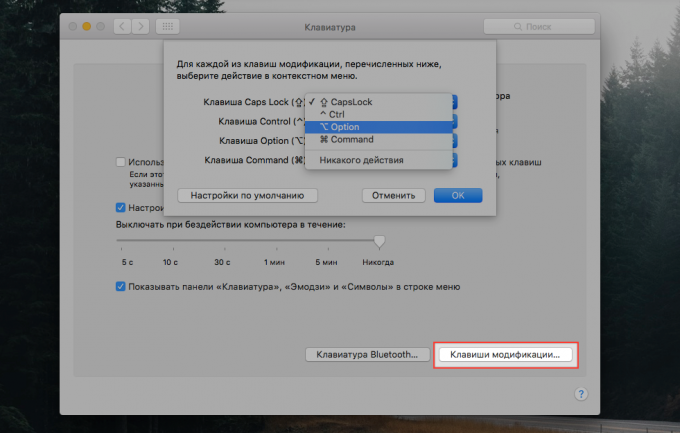
هنا لا توجد أسرار. تماما. كل شيء يتم عن طريق القياسية من خلال إعدادات لوحة المفاتيح. الخيار المطلوب على علامة التبويب "لوحة المفاتيح"، حيث يجب عليك النقر على "مفتاح التعديل" وتحديد في القائمة المنسدلة للمفتاح Caps Lock لاستبدال مفتاح الخيار.


